Woocommerce에서 사용자 지정 주문 번호를 만드는 방법
게시 됨: 2022-08-05온라인 상점은 매일 수천 건의 주문을 받기 때문에 각 구매를 다음 구매와 구분하는 것이 중요합니다. 무작위로 주문 번호를 할당하면 상점 관리가 매우 어려워집니다.
불행히도 WooCommerce 매장은 무작위로 주문 번호를 생성합니다. WordPress는 실제로 모든 데이터(주문, 제품, 페이지, 게시물 등)를 게시물로 취급하고 각각에 post-ID를 부여합니다.
이 기사에서는 WooCommerce 플러그인에 대한 순차 주문 번호를 통해 WooCommerce 스토어가 자동으로 wooCommerce에서 사용자 정의 주문 번호를 생성하도록 하여 이 문제에 대한 솔루션을 찾을 수 있습니다.
WooCommerce용 Sequential Order Numbers 플러그인의 이점
WooCommerce 플러그인에 대한 순차 주문 번호를 사용하면 WooCommerce 주문은 항상 순차 주문 번호를 갖게 됩니다. 이런 식으로 선형 또는 순차적 방식으로 WooCommerce 주문 번호를 재정렬하거나 형식을 지정할 수 있습니다. 결과적으로 주문을 훨씬 쉽게 관리할 수 있습니다.
이점은 다음과 같습니다.
- 연속 주문 번호 생성 가능
- 주문 번호의 접두사, 시작 번호 및 길이를 사용자 지정합니다.
- 주문 날짜에 접두사 추가
- 모든 주문 또는 신규 주문에 대해서만 주문 번호 사용자 지정
- 맞춤 주문 번호로 주문 추적
- 주문 추적을 위한 단축 코드 지원
- 선택적으로 사용자 지정 주문 번호로 관리자 주문 검색을 활성화할 수 있습니다.
이제 Woocommerce에서 사용자 지정 주문 번호를 생성해 보겠습니다.
Woocommerce에서 사용자 지정 주문 번호를 만드는 단계 – 무료 버전
1단계: 플러그인 설치
먼저 대시보드에서 플러그인 > 새로 추가 를 클릭하여 Woocommerce 플러그인의 순차 주문 번호를 설치 및 활성화합니다.
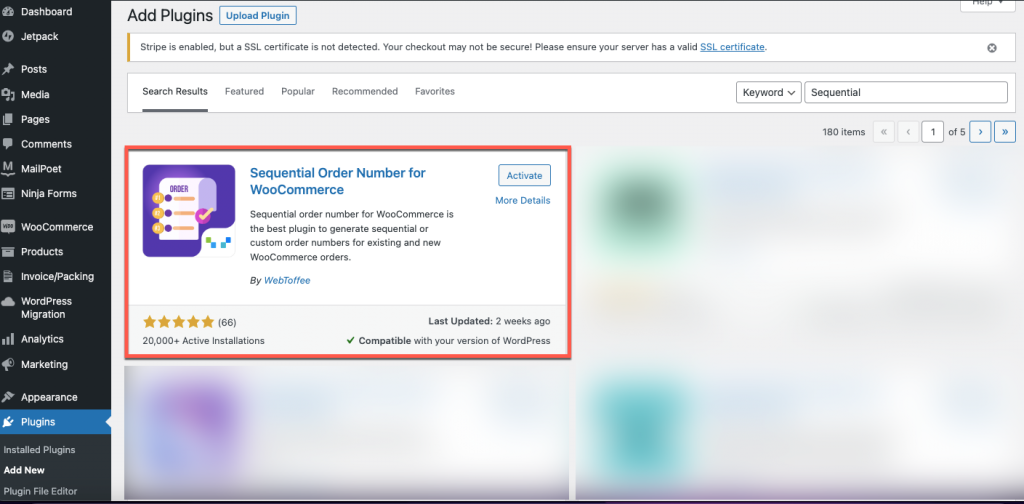
WordPress 대시보드에서 WooCommerce > 설정 으로 이동하고 순차 주문 번호 탭을 선택합니다.
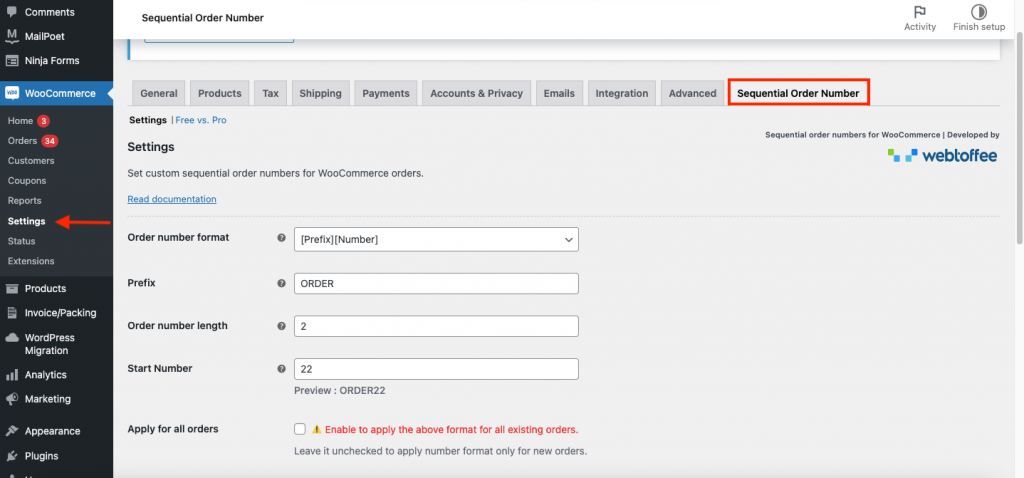
2단계: WooCommerce 주문에 대한 사용자 지정 순차 주문 번호 구성
아래 스크린샷에서 일련번호 설정 창을 볼 수 있습니다.
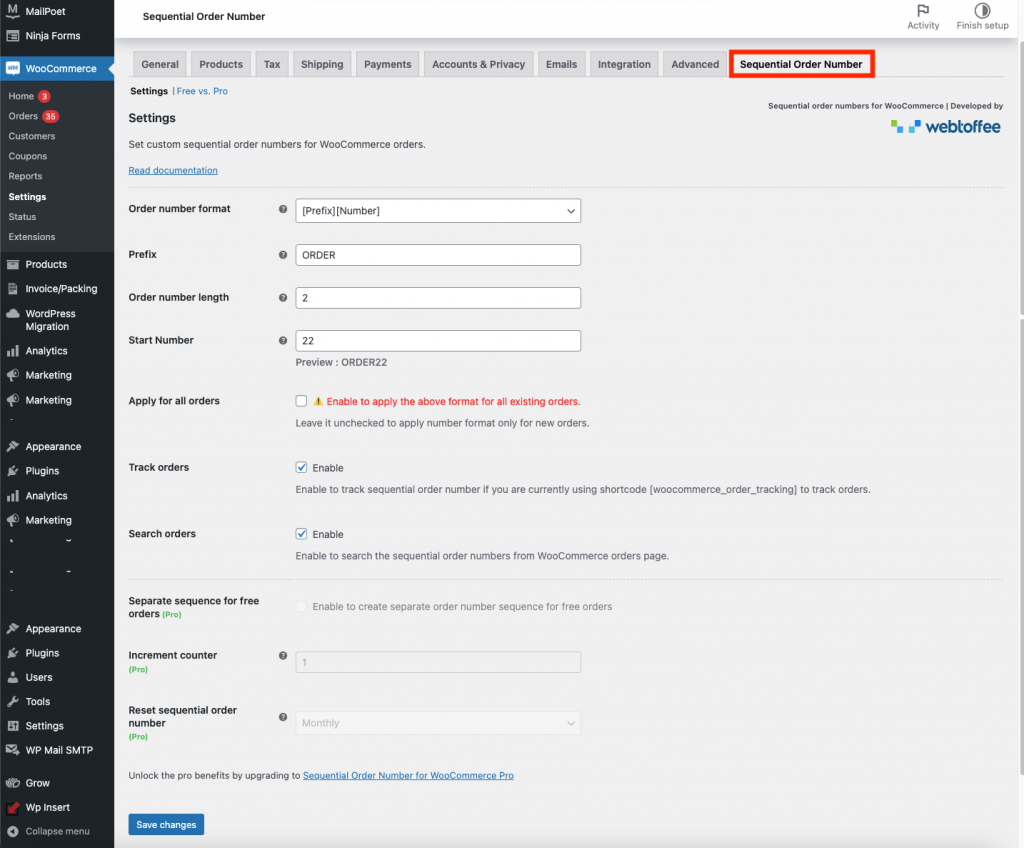
주문 번호 형식
숫자, 접두사 또는 날짜가 포함된 주문 번호 형식을 선택합니다.

접두사
주문 번호는 시작 부분에 접두사가 있습니다. 예를 들어, "ORDER"를 접두사로 입력하고 22를 시작 번호로 입력하면 첫 번째 주문 번호는 ORDER22가 됩니다.
주문 번호 길이
주문 번호의 고정 길이를 유지하고 "0"으로 채워지며 접두사를 제외합니다. 예를 들어, 접두사 "wt"와 주문 번호 123을 입력하면 순차 주문 번호는 wt0000123이 됩니다.
시작 번호
여기에서 상점의 주문 번호에 고유한 시작 번호를 설정할 수 있습니다.
모든 주문에 적용
나열된 모든 주문에 위의 변경 사항을 반영하도록 옵션을 활성화할 수 있습니다. 선택하지 않은 상태로 두면 변경 사항이 새 주문에만 적용됩니다.
주문 추적
순차 주문 번호를 추적하려면 주문 추적 옵션을 활성화하십시오. 주문 추적을 위해 아래 제공된 단축 코드를 입력하십시오.

주문 ID를 기반으로 주문을 연결하기 위해 WooCommerce는 이 단축 코드를 제공합니다. 주문을 추적하려면 게시물에 이 단축 코드를 포함하세요.
아래 스크린샷은 단축 코드를 사용하는 웹사이트의 주문 추적 페이지를 보여줍니다.
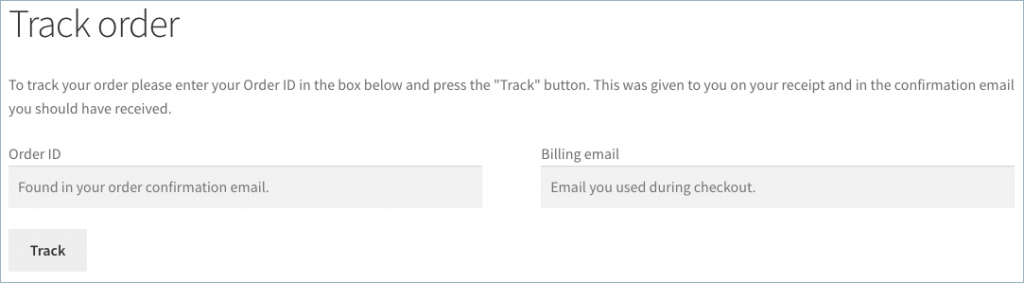
특정 주문과 관련된 주문 ID 및 청구 이메일을 입력하여 모든 주문 세부 정보를 볼 수 있습니다.
주문 검색
WooCommerce 주문 페이지에서 플러그인 생성 주문을 검색하려면 이 옵션을 활성화해야 합니다. 비활성화하면 주문 페이지를 사용하여 맞춤 주문 번호를 검색할 수 없습니다.
마지막으로 설정 저장 버튼을 누릅니다. 이로 인해 상점의 주문 번호가 변경됩니다.
다음은 맞춤 주문 번호가 있는 페이지의 샘플입니다.
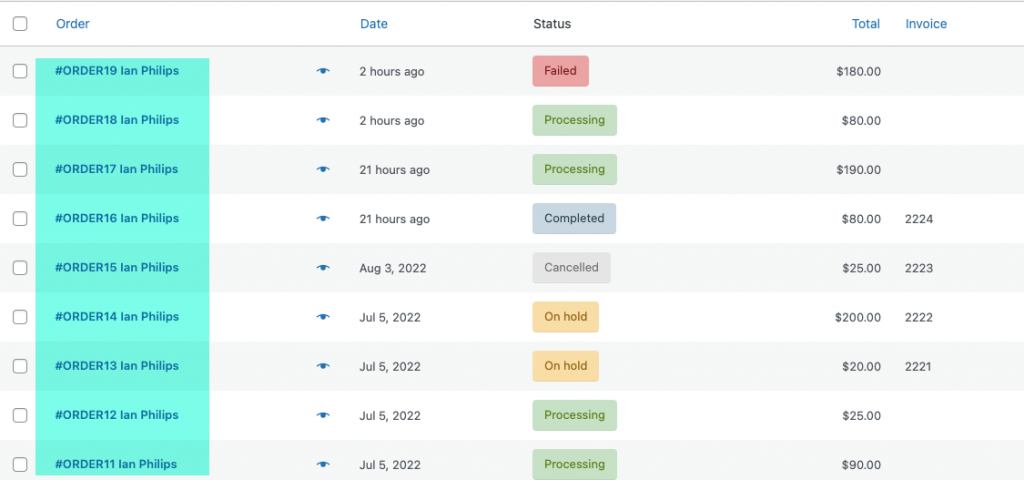
Woocommerce에서 사용자 지정 주문 번호를 만드는 단계 – 프리미엄 버전
1단계: 플러그인 설치
여기에서 프리미엄 버전을 설치하려면 먼저 Woocommerce 플러그인용 Sequential Order Numbers의 프로 버전을 구매, 설치 및 활성화하십시오.

플러그인을 설치한 후 WordPress 대시보드에서 WooCommerce > 설정 으로 이동하여 Sequential Order Number Pro 탭을 선택합니다.
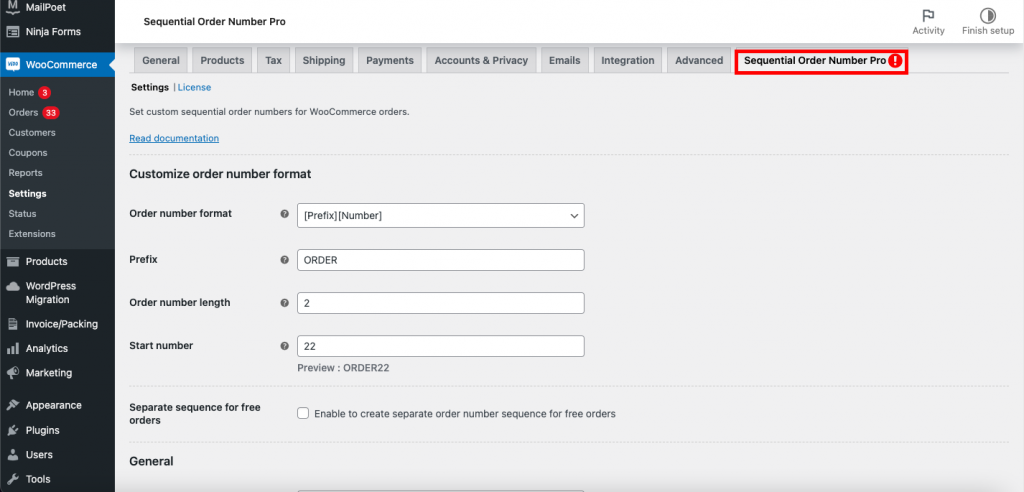
2단계: WooCommerce 주문에 대한 사용자 지정 순차 주문 번호 구성
아래 스크린샷에서 일련번호 설정 창을 볼 수 있습니다.
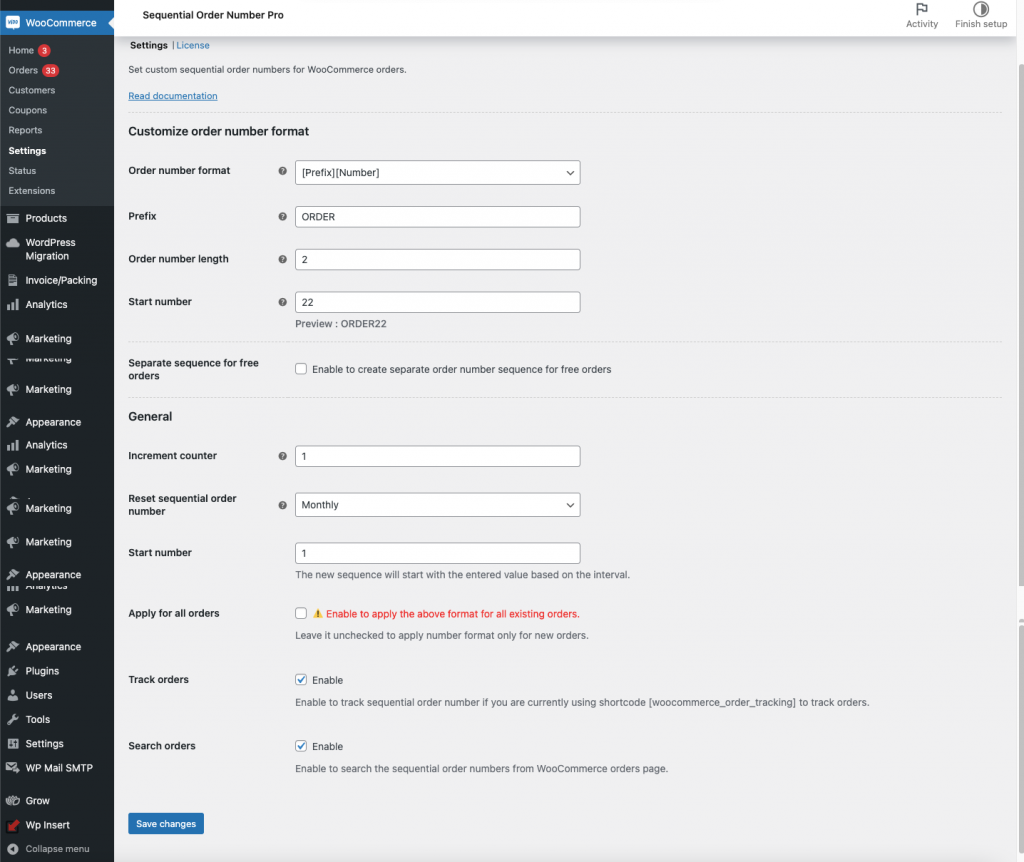
다음은 무료 버전과 비교한 플러그인의 프리미엄 기능입니다.
주문 번호 형식
숫자, 접두사 또는 날짜가 포함된 주문 번호 형식을 선택합니다. 프리미엄 버전에서는 주문 번호의 접미사를 선택할 수 있습니다.
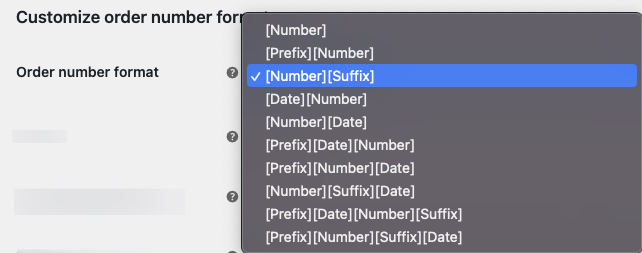
드롭다운 메뉴에서 적절한 주문 번호 형식을 선택합니다. 플러그인은 선택에 따라 다음 필드를 채웁니다.
예를 들어 아래 필드를 채우려면 [접두사][날짜][번호][접미사] 옵션을 선택합니다.
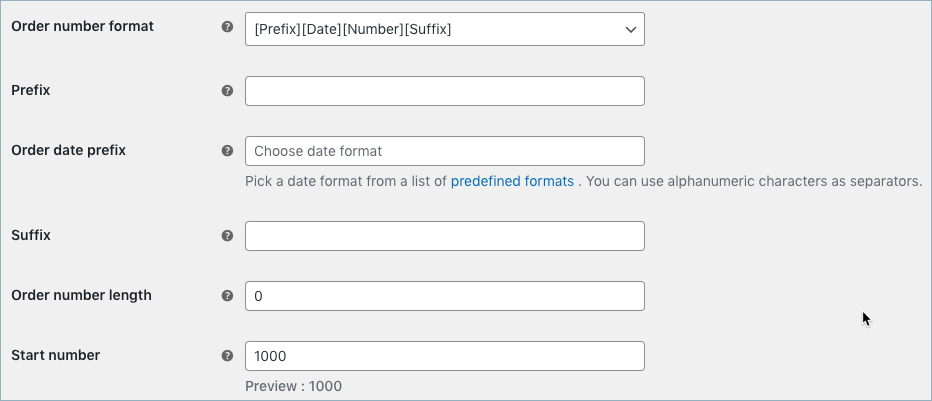
주문 날짜 접두사
접두사 외에 주문 날짜가 다음에 나타납니다. 다음과 같은 사전 정의된 날짜 형식 중에서 선택할 수 있습니다.
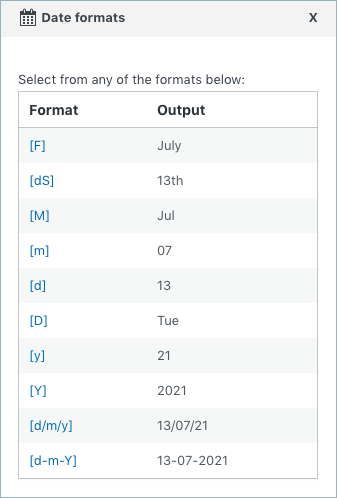
영숫자를 사용하여 원하는 날짜 형식을 하나 이상 구분합니다.
접미사
주문 번호 끝에 접미사가 포함됩니다. 예를 들어, "-KA"를 접두사로 입력하면 주문 번호가 -KA로 끝납니다.
무료 주문을 위한 맞춤 순서
무료 주문에 대해 다른 주문을 설정할 수 있습니다. 무료 주문에 대해 별도의 주문 번호 시퀀스를 생성하려면 활성화합니다.

활성화하면 스토어에서 무료 주문에 대해 별도의 주문 번호를 생성할 수 있습니다.
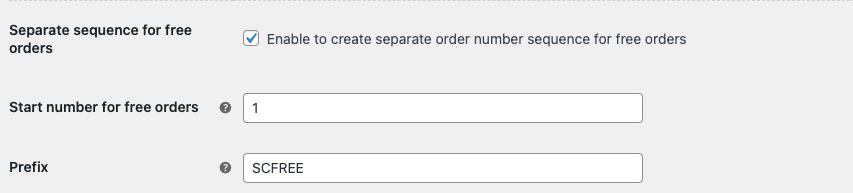
- 무료 주문의 시작 번호 – 무료 주문의 경우 순서가 시작되는 번호를 결정할 수 있습니다.
- 접두사 – 이 옵션을 사용하면 무료 주문에 대해 다른 접두사를 선택하여 유료 주문과 별도로 구분할 수 있습니다.
예를 들어 주문 번호가 1000에서 시작하도록 구성하고 주문 번호가 FREE1000, FREE1001... 등이 되도록 접두사 "FREE"를 추가할 수 있습니다.
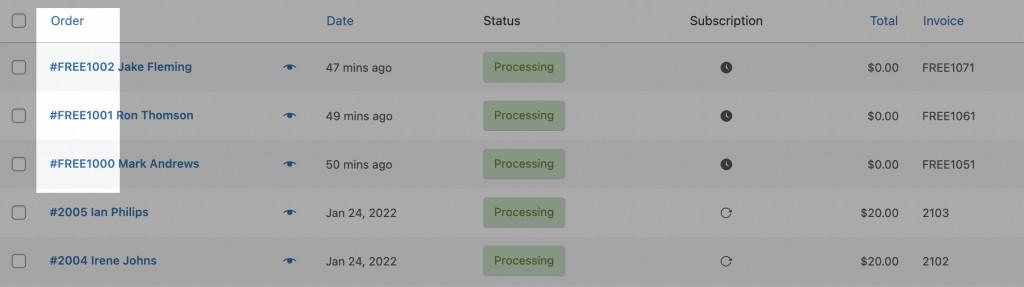
일반 설정
플러그인의 일반 설정에 있는 프리미엄 기능은 다음과 같습니다.
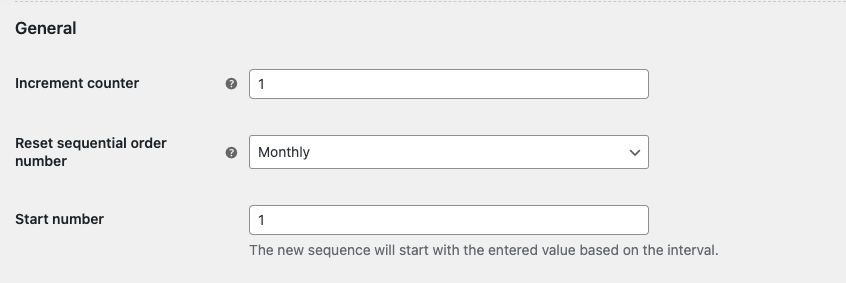
증분 카운터
이 값으로 주문 번호 순서가 증가합니다. 2를 예로 들면 순서 순서는 2, 4, 6 등입니다.
순차 주문 번호 재설정
선택한 간격에 따라 주문 번호 순서를 재설정합니다. 월간을 선택하면 매월 새로운 주문 순서가 시작됩니다.

이 기능을 사용하면 일, 월, 연도별 주문 건수를 빠르게 추정할 수 있습니다.
시작 번호
간격에 따라 새 시리즈가 입력된 값으로 시작됩니다.
필요한 사항을 변경한 후 변경 사항 저장 버튼을 클릭합니다.
샘플 사용자 지정 주문 번호
다음은 접두사, 날짜 및 접미사가 있는 맞춤 주문 번호가 있는 페이지의 샘플입니다.
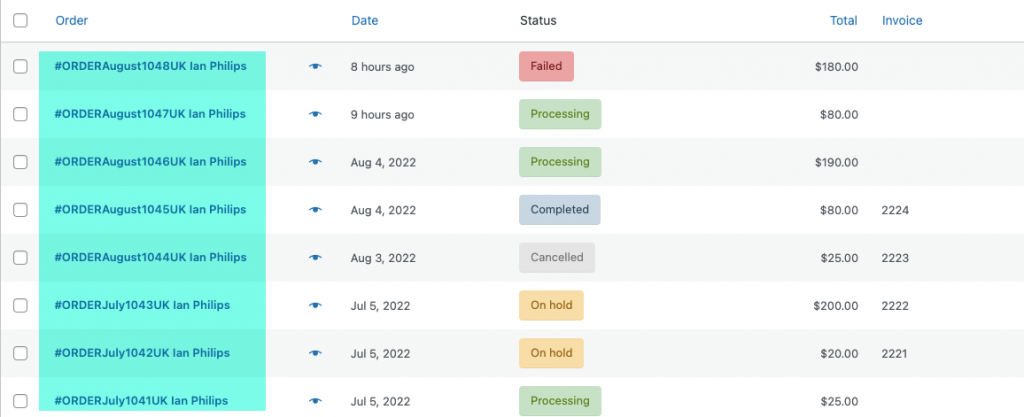
마지막 단어
상점의 효율성은 주문을 처리하는 방법에 크게 좌우됩니다. Woocommerce 플러그인의 순차 주문 번호는 비즈니스 성장을 촉진하는 훌륭한 도구입니다.
